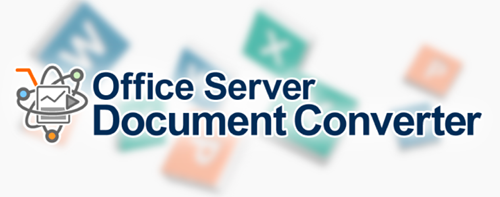ログビューアはその名の通り、ログを表示するためのプログラムになります。

以前にも書きましたが、開発側としては「PDF Server V3」を運用している間は基本的にコントロールセンターは起動しない様にして欲しいと言う希望?があります。起動していたら何か不都合が出る訳では決してないのですが、出来るだけマシンの負荷を減らして運用して欲しいためです。コントロールセンターは意外と内部では「忙しい」プログラムになっています。その名の通り、いろいろなものを監視して制御するための機能を持っているためです。
しかし、V2.xのお客様の意見を伺っていると、どうも「ログ」は表示しておきたいというのが多いようでした。そのため、V2.xではコントロールパネルを起動しっぱなしにするようです。
そのため、今回はログだけを表示する別プログラムを用意しました。起動するにはスタートメニューから「Antenna House PDF Server V3」→「ログビューア」を選択します。
表示内容は当然ですが、コントロールセンターの動作ログ表示と全く同じです。多少表示に誤差が出ますが、コントロールセンターとログビューアを同時に起動すると両方にログが表示されます。運用中は差支えなければ「ログビューア」の方を起動してログを見て頂けると幸いです。
PDFコンバーターはV2からありましたが、V3でもほぼ同じ動作をします。起動すると下図のようにタスクトレイにアイコンとして常駐します(赤丸で囲ったアイコン)。
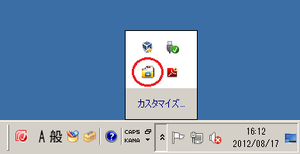
V3のPDFコンバーターはV2と同様に基本的にオフィスファイルやアプリケーションファイルをPDFに変換するためのものです。Windows上のアプリケーションのほとんどはデスクトップ上で動作します。そのため、PDF Serverでアプリケーション変換やオフィス変換を行う時にはWindowsにログインしてデスクトップを表示する事が必要となります。
V3のPDFコンバーターではそれ以外に「ダイアログの自動応答」機能があります。PDF Serverで変換途中にダイアログが出てしまうと基本的にそこで停止してしまいます。アプリケーション変換ならタイムアウトで打ち切ってしまうので、実際は変換エラーになる事が多いでしょうが、それでは意味がない事も多いと思います。
実際にどんなケースで使うのかと言えば、例えばWebブラウザから「印刷」を行うと必ず「印刷ダイアログ」が表示されます。主にどのプリンタを使うかを選択するのですが、V2.xではこういうケースではユーザーが応答してやるかあきらめるかのどちらかしかありませんでした。V3では最初に一度同じ操作を行ってダイアログを表示し、PDFコンバーターの設定からボタンを登録してやると次回からは自動でそのボタンをクリックしてくれます。全部のケースで出来るとは限りませんが、ダイアログならばまず可能だと思います。ちなみに評価版のコントロールセンターを起動する時に表示されるダイアログも応答できます。
詳細はマニュアルにも掲載されていますので、ぜひご利用になって下さい。